时间:2019-08-23 08:12 来源: https://www.xggww.com 作者:Win7系统之家
今天和大家分享一下win8系统QQ影音绿屏/花屏问题的解决方法,在使用win8系统的过程中经常不知道如何去解决win8系统QQ影音绿屏/花屏的问题,有什么好的办法去解决win8系统QQ影音绿屏/花屏呢?小编教你只需要1 首先我们把QQ影音的【高清加速】模式改回【智能高清模式】。2 打开独立显卡控制面板(我这里是n卡),在【管理3d设置】->【程序设置】中找到QQ影音,并改成独立显卡(看图)就可以了。下面小编就给小伙伴们分享一下win8系统QQ影音绿屏/花屏具体的解决方法:
第一种方法(未必有效):
■ 在激活QQ影音界面的状态下按F5或者手工打开【设置】->【高清加速】->把硬件优化项改成【稳定兼容模式】或【自定义优化模式】都试一下。
■ 此方法在我家台式机上有效,在双显笔记本上无效(由此可见主要问题不在这里,问题出在显卡设置上)。
■ 此方法还有一个致命的缺点:即便你的显卡再好,一旦设置成稳定兼容模式的话,有可能导致高清视频不再高清了,甚至会出现很多小块格子。

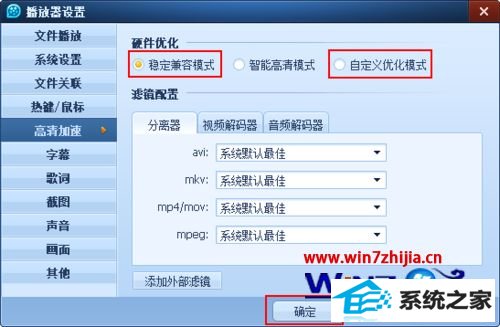
第二种方法(双显卡的电脑,使用独显):
■ 首先我们把QQ影音的【高清加速】模式改回【智能高清模式】。
■ 打开独立显卡控制面板(我这里是n卡),在【管理3d设置】->【程序设置】中找到QQ影音,并改成独立显卡(看图)。
■ 缺点:每次看个视频都会启动独立显卡。
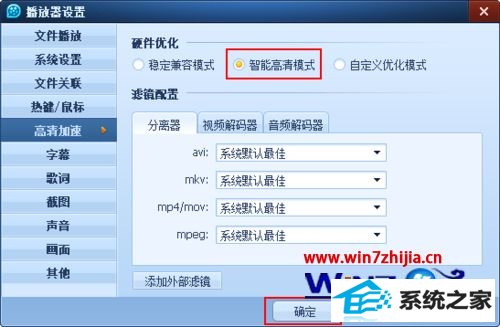
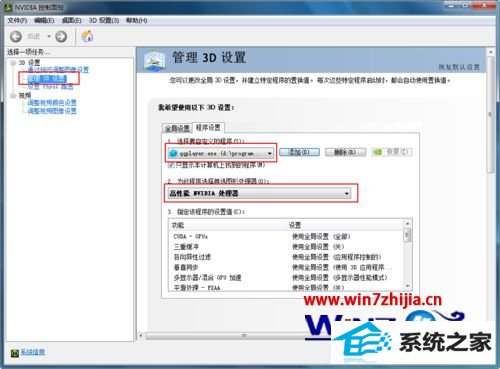

第三种方法(使用集成显卡):
■ 用此方法,QQ影音的【高清加速】项依然可以在【智能高清模式】下。
■ 用过第二种方法的话,把独显控制面板中的设置改回【使用全局设置】,或干脆将QQ影音项从独显面板中删除。
■ 然后打开集成显卡控制面板 -> 【媒体】->【图像增强】,将右侧的两个【覆盖应用程序设置】前的勾给去掉。
■ 此方法在遇到某些图像处理类小软件启动错误或经常卡死时,也有效。
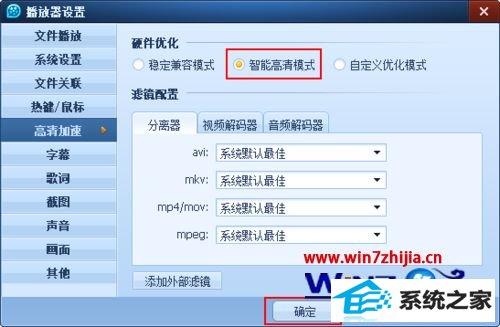
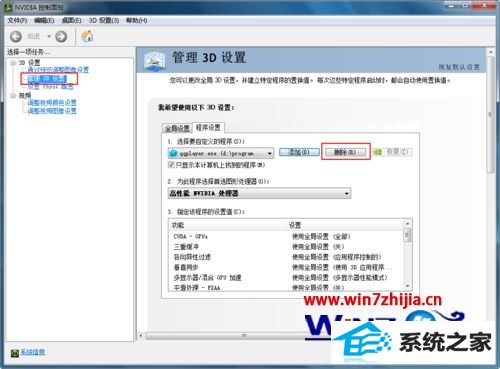
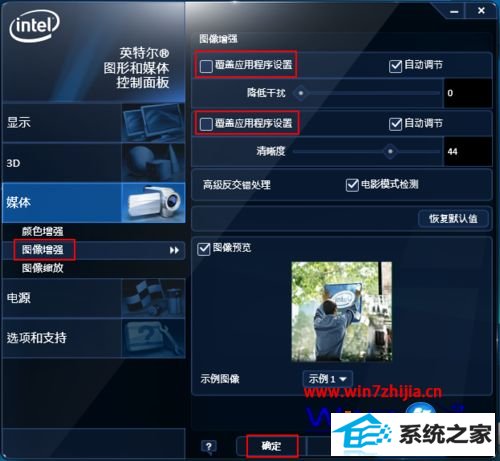
上述给大家介绍的就是windows8旗舰版系统下QQ影音绿屏/花屏的3种解决方法,有遇到一样情况的用户们不妨可以采取上面的方法步骤来解决吧。